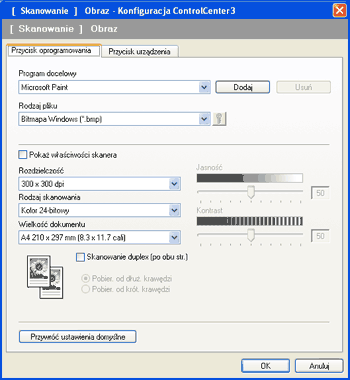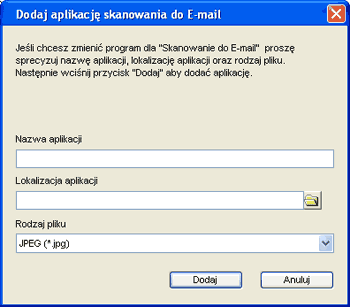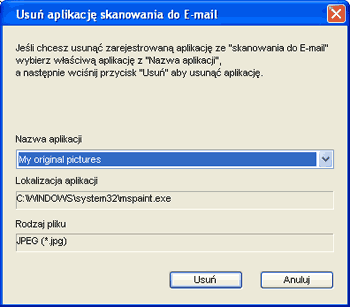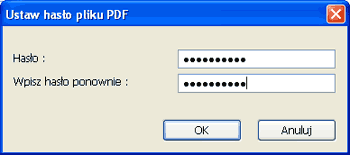Funkcja Skanowanie do obrazu umożliwia skanowanie obrazu bezpośrednio do programu graficznego w celu edycji obrazu. Aby zmienić ustawienia domyślne, kliknij prawym przyciskiem myszy przycisk Obraz, kliknij polecenie Konfiguracja ControlCenter, a następnie kliknij kartę Przycisk oprogramowania.
Jeśli chcesz skanować, a następnie kadrować część strony po wstępnym skanowaniu dokumentu, zaznacz pole wyboru Pokaż właściwości skanera.
Aby zeskanować dokument dwustronny, zaznacz pole wyboru Skanowanie duplex (po obu str.) i wybierz opcję Pobier. od dłuż. Krawędzi lub bPobier. od krót. Krawędzi. (Niedostępne w urządzeniach DCP-8070D, MFC-8370DN i MFC-8480DN)
W razie potrzeby zmień inne ustawienia.
Aby zmienić program docelowy, wybierz odpowiedni program z listy rozwijanej Program docelowy. Program można dodać do listy, klikając przycisk Dodaj.
Wprowadź nazwę w polu
Nazwa aplikacji (maksymalnie 30 znaków) i w polu
Lokalizacja aplikacji. Możesz także wskazać lokalizację aplikacji, klikając ikonę

. Wybierz z listy rozwijanej ustawienie opcji
Rodzaj pliku.
Można usunąć dodaną aplikację, klikając przycisk Usuń na karcie Przycisk oprogramowania.

Informacja
| | Ta funkcja jest także dostępna dla opcji Skanowanie do poczty e-mail i Skanowanie do OCR. Okno może się różnić, zależnie od funkcji. |
Po wybraniu opcji
Zabezpieczony PDF z listy
Rodzaj pliku kliknij ikonę

, aby otworzyć okno dialogowe
Ustaw hasło pliku PDF. Wprowadź hasło w polach
Hasło i
Wpisz hasło ponownie, a następnie kliknij przycisk
OK. Po zapisaniu hasła będzie ono automatycznie używane w dokumentach przy następnym skanowaniu do formatu Secure PDF. Aby je zmienić, kliknij ikonę

i ustaw nowe hasło.

Informacja
| | Funkcja Secure PDF jest także dostępna dla opcji Skanowanie do poczty e-mail i Skanowanie do pliku. |